![]() Eclipseは,Javaプログラムの開発に利用可能な統合開発環境である。他の統合開発環境とは異なり,いわゆるGUIエディタは備えていない。しかし,コーディング,デバッグなどの支援機能は充実しており,特にコード支援機能が他のツールよりも優れる。具体的にはプラグインを追加することで,特定のプラットフォーム向けの開発ツールとしてカスタマイズできる。
Eclipseは,Javaプログラムの開発に利用可能な統合開発環境である。他の統合開発環境とは異なり,いわゆるGUIエディタは備えていない。しかし,コーディング,デバッグなどの支援機能は充実しており,特にコード支援機能が他のツールよりも優れる。具体的にはプラグインを追加することで,特定のプラットフォーム向けの開発ツールとしてカスタマイズできる。
![]()
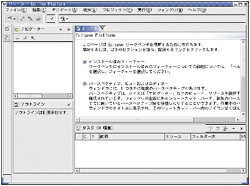 |
| 写真1●起動直後のEclipseの画面 GUI用などのコンポーネントをフォームに張り付ける機能は備えていない。 |
しかし,UML(Unified Modeling Language)を用いて設計したモデルからソース・コードのテンプレートを生成するなど,システム開発の上流行程で役立つコード支援機能が備わる。また,ビルド・ツールAnt,バージョン管理システムCVS,テストに役立つフレームワークであるJUnitとの連携機能も持つ。このため,デスクトップ・アプリケーションよりも,サーバー・アプリケーションの開発に向いた統合開発環境と言えよう。
Eclipseは,Java 2で標準となっているGUI関連のクラスライブラリであるSwingを用いていない。Swingは,機能は高いものの動作が遅い。代わりにSWT(Standard Widget Toolkit)と呼ばれるクラスをGUIに用いることで,他のJava統合開発環境に比べ,開発作業を軽快に実施できるよう設計されている。
Eclipseをインストールする
Eclipseを動かすには,Java 2 SDK 1.3,Standard Edition以降(http://java.sun.com/)が必要である。
Java 2 SDKをインストール後,Java関係のパス設定を.bash_profileに書き込む*2。
JAVA_HOME=/usr/java/j2sdk1.4.1_01
JAVA_PATH=$JAVA_HOME
PATH=$JAVA_HOME/bin:$PATH
CLASSPATH=$JAVA_HOME/lib/tools.jar:$JAVA_HOME/lib/dt.jar
export PATH JAVA_PATH CLASSPATH
その後,Linux用のEclipseのアーカイブをWebサイトからダウンロードする。GTK用とMotif用があるが,ここではGTK用を利用する。以下の場合は,libgtk-2.0の利用を前提にしているため,Red Hat Linux 8.0などGNOME 2.0(libgtk-2.0)ベースのディストリビューションを使うとよいだろう。
unzip eclipse-SDK-2.0.2-linux-gtk.zip
cd eclipse
./eclipse
これだけでもEclipseは起動するが,画面は英語表示である。Eclipseを日本語化するツールが標準で用意されているので,ここでは,Language Pack 2.0(http://www.eclipse.org/)からダウンロードできるeclipse-nls-SDK-2.0.x.zipを利用した*3。
unzip eclipse-nls-SDK-2.0.x.zip
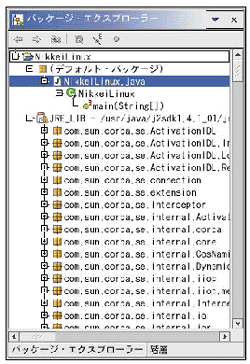 |
| 写真2●パッケージ・エクスプローラ・ビュー クラスやパッケージの情報を表示する。 |
unzipで展開すると,eclipse/featuresと,eclipse/pluginというディレクトリがeclipse以下に生成されたはずだ。すでにEclipseが起動していた場合は,再起動すればよい。
Eclipseの画面構成
Eclipseの大まかな画面構成を把握するために,写真1をもう一度見てほしい。画面全体をワークベンチと呼ぶ。メニューやツールバーを除いた内部は4つの部分に分かれる。左上がナビゲータ・ビュー,左下がアウトライン・ビュー,右上の一番広い領域がエディタ,その下がタスク・ビューである。
ナビゲータ・ビューは,ソース・コードである.javaファイルや,実行ファイルである.classファイル,プロジェクトに関する情報をまとめた.projectファイルなどを表示,管理する。
アウトライン・ビューは,Javaのクラスが備える変数に相当するフィールドや,関数に相当するメソッドの情報を表示する。
エディタは,Javaのソースコードを入力,編集する部分である。Javaのソースコードに加えて,HTML,JSP(JavaServer Pages),XML(Exten-sible Markup Language)の編集が可能だ。
タスク・ビューは,コンパイル時のエラーなどを表示する。
このほか,クラスやクラスの集合体であるパッケージの情報を表示するパッケージ・エクスプローラ・ビュー(写真2)を閲覧することもできる。
ビューの組み合わせは固定的ではなく,作業に応じて異なる組み合わせを選ぶことができる。これをパースペクティブと呼び,標準で8種類が用意されている。写真1の左端の1列にパースペクティブ用のアイコンが用意されている。
(注:記事は執筆時のソフトウエアに基づいており,最新版では異なる場合があります)





















































